Windows系统注册表开启指南:安全修改系统设置的关键步骤
- 问答
- 2025-10-28 02:16:13
- 67
Windows系统注册表开启指南:安全修改系统设置的关键步骤
第一步:理解注册表是什么 根据微软官方支持文档,Windows注册表是一个包含Windows操作系统、已安装应用程序和硬件设备所有重要设置和配置的中央数据库,它就像是整个系统的“大脑”或“总控制中心”。(来源:微软官方支持文档)
第二步:打开注册表编辑器 这是进入注册表的大门,最直接的方法是:
- 同时按下键盘上的
Win+R键,打开“运行”对话框。 - 在输入框中键入
regedit。 - 按下回车键或点击“确定”。
- 系统可能会弹出用户账户控制(UAC)窗口询问是否允许此应用对设备进行更改,请选择“是”。
第三步:备份注册表(最关键的一步)之前,必须备份注册表,这样如果修改出错,可以恢复到修改前的状态,避免系统出现问题。
- 在注册表编辑器中,点击左上角的“文件”菜单。
- 选择“导出”。
- 在弹出的窗口中,选择保存位置(如桌面),为备份文件起一个容易识别的名字(注册表备份_当前日期”)。
- 在“导出范围”部分,务必选择“全部”。
- 点击“保存”,这样就将整个注册表备份好了。
第四步:谨慎修改设置 现在你可以开始修改了,但务必非常小心。
- 找到正确的位置:注册表结构像文件夹一样,你需要根据教程或指引,逐级展开左侧的文件夹树,找到正确的路径。
- 修改值:找到目标项后,在右侧双击它的名称(如“Default”或其它具体名称),然后在弹出的窗口中修改“数值数据”,确保你输入的值是完全正确的。
- 不要随意删除:除非你非常确定某个项或值是无用的,否则不要轻易删除它,删除系统关键项可能导致软件无法运行或系统不稳定。
第五步:让修改生效 大多数情况下,修改注册表后需要重启相关的应用程序或者直接重启电脑,新的设置才会生效。
重要安全警告
- 修改有风险:不正确地修改注册表可能导致系统崩溃、程序无法使用或数据丢失。
- 仅信任可靠来源:只按照来自可信网站或官方文档的指导进行操作。
- 备份是生命线:再次强调,没有备份就不要修改注册表,如果修改后系统出问题,你可以回到注册表编辑器,通过“文件”>“导入”来恢复你之前保存的备份文件。
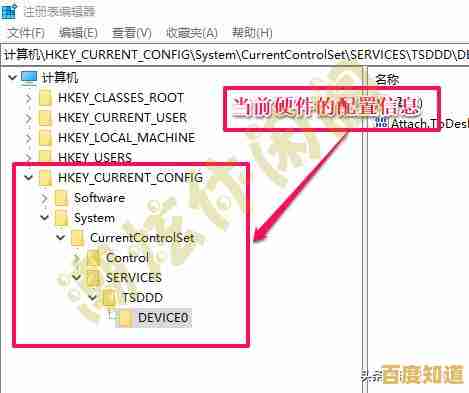
本文由东郭宛儿于2025-10-28发表在笙亿网络策划,如有疑问,请联系我们。
本文链接:http://pro.xlisi.cn/wenda/64397.html









